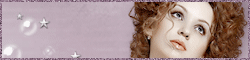Tutorial original aqui
Es una creación personal. Cualquier parecido con otro tutorial será pura coincidencia.
Está estrictamente prohibido reproducirlo o distribuirlo sin el permiso escrito de Animabelle
Está prohibido modificar los tubes, cambiarles el nombre y quitar la firma, así como exponer
los tubes en blogs o en vuestros sitios
No se pueden repartir en grupos de reparto de material, o hacer un banco de imágenes,
Así como utilizarlos con fines lucrativos.
Gracias por respetar el trabajo de Animabelle, y el de las personas que hacen los tubes
No dudes en contactar con Animabelle si hay algún problema con el tutorial
Tanto sus tutoriales como mis traducciones están protegidos en Twi
Material
1 mist (no proporcionado)
1 tube flor u otro (no proporcionado)
1pincel
1 máscara de Gertie
Yo he usado un mist de Montana Kate
Filtros:
Toadies
Graphic Plus
Filtre personnalisé
Mura's Seamless
Mura's Meister
Unlimited 2 / &<Bkg Kaleidoscope>
Filter Factory Gallery A
AP [Lines] Silverlining
Material
Puedes usar la página de filtros de Renée (con su permiso) ![]()
Este tutorial ha sido realizado con el Psp X7, pero puede ser realizado con otras versiones
Los colores que ha usado Animabelle
Color 1 #405a59
|
Color 2 #d1dfde
|
Importante
Abrir la máscara y dejarla minimizada
Abrir el pincel, vuestro tubes y mist en el Psp
Duplicar y cerrar los originales. Trabajaremos sobre las copias
___________________
Activar el pincel (galop_fou_animabelle)
Archivo_ Exportar como pincel personalizado. Darle el nombre (galop_fou_animabelle)
Si quieres puedes ayudarte de la regla para situarte en la realización del tutorial
Marcador (Arrastra con el raton)

1
Preparar vuestros colores personales en función de los tubes que elijas
Animabelle indica los suyos a título indicativo
Abrir un nuevo paño transparente de 800 x 500 pixeles
Vamos a hacer un gradiente
Estilo_ Radial Repeticiones_ 11 Angulo_0 Invertido_ Sin seleccionar
Horizontal y Vertical_ 50
Llenar el paño con este gradiente
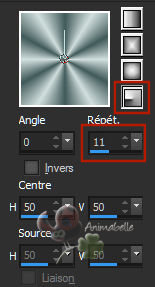
Ajustar_ Desenfocar_ Desenfoque Gaussiano_ 15
2
Selecciones_ Seleccionar todo
Activar el mist
Edición_ Copiar
Edición_ Pegar en la selección
Selecciones_ Anular selección
Efectos_ Efectos de la imagen_ Mosaico integrado
Valores por defecto
Efectos_ Complementos_ Toadies / Blur'em!
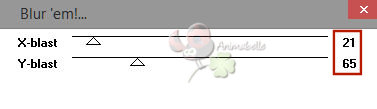
3
Capas_ Nueva capa de trama
Llenar con el color 1
Efectos_ Complementos_ Graphic Plus / Cross Shadow
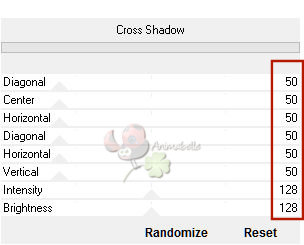
Capas_ Nueva capa de máscara_ A partir de una imagen
Buscar la máscara de Gertie

Efectos_ Filtro personalizado_ Emboss 3
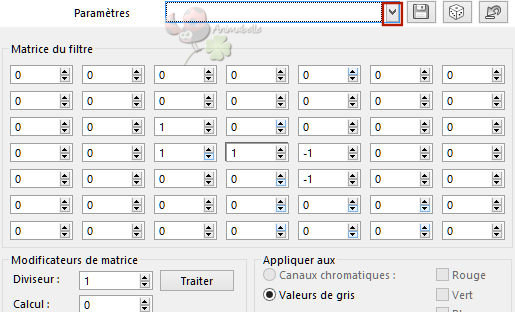
Capas_ Fusionar grupo
Efectos_ Efectos 3D_ Sombra en el color 1
1 / 1 / 100 / 0
4
Activar la herramienta de selección_ Rectángulo_ Personalizada
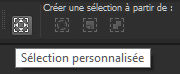
Con los siguientes valores
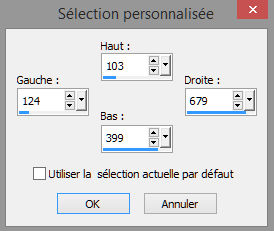
Activar el tube mist de caballos, o el que has elegido
Edición_ Copiar
Edición_ Pegar como nueva capa
Redimensionar en función de la imagen que uséis
Debe estar dentro del marco seleccionado
Desplazar hacia derecha o izquierda si es necesario

Ajustar_ Nitidez_ Enfocar
Capas_ Duplicar
Capas_ Fusionar hacia abajo
Selecciones_ Invertir
Edición_ Cortar
O Supr en vuestro teclado
Selecciones_ Invertir (de nuevo)
Capas_ Organizar_ Enviar abajo
5
Regresar a la capa superior
Capas_ Nueva capa de trama
Efectos_ Efectos 3D_ Corte (color #2b3e3e)

Selecciones_ Anular selección
Capas_ Duplicar
Imagen_ Espejo
Imagen_ Voltear
6
Capas_ Nueva capa de trama
Poner el color 1 en el Primer Plano
Activar la herramienta pincel
Buscar el pincel (galop_fou_animabelle)
Con la siguiente configuración

Con el lado izquierdo del ratón aplicar con el color 1 en el Primer Plano
Aplicar el pincel en la parte superior izquierda
Ver captura

7
Efectos_ Complementos_ Graphic Plus / Cross Shadow
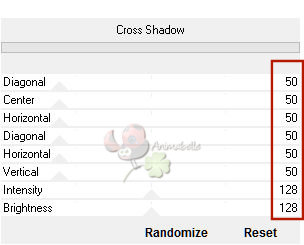
Efectos_ Complementos_ Mura's Seamless / Emboss at Alpha
Valores por defecto
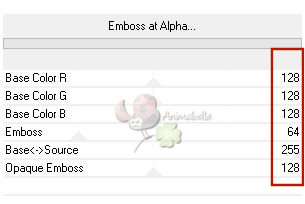
8
Efectos_ Complementos_ Mura's Meister / Copies
Recolocar adecuadamente sobre la línea verde del marco si es necesario
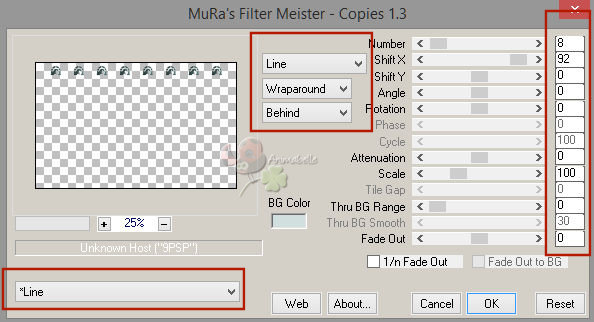
Efectos_ Efectos 3D_ Sombra en el color negro
(- 5) / 5 / 40 / 15
Capas_ Duplicar
Colocar abajo (ver modelo original)
Activar la herramienta de selección_ Rectángulo
Seleccionar los dos de más en los dos lados

Edición_ Cortar
Selecciones_ Anular selección
Ajustar bien el marco de herraduras con relación a la superior
10
Imagen_ Agregar bordes_ Simétrico_ 1 pixel en el color 1
Selecciones_ Seleccionar todo
Imagen_ Agregar bordes_ Simétrico_ 65 pixeles en el color 1
Selecciones_ Invertir
Efectos_ Complementos_ Unlimited 2 / &<Bkg Kaleidoscope> / Kaleidoscope Persian
Valores por defecto
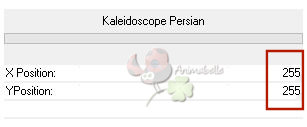
11
Efectos_ Complementos_ Toadies / Blast'n Blur
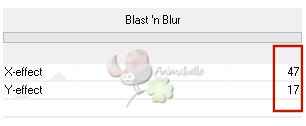
12
Capas_ Nueva capa de trama
Llenar con el color 2
Efectos_ Complementos_ Filter Factory Gallery A / Spotlight...
Valores por defecto
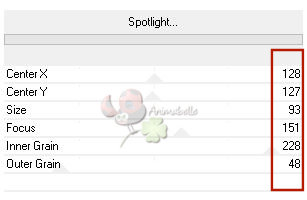
Opacidad al 70%
13
Efectos_ Complementos_ AP [Lines] / Lines Silverlining
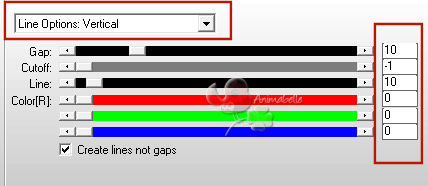
Capas_ Fusionar hacia abajo
Selecciones_ Invertir
Efectos_ Efectos 3D_ Sombra en el color negro
20 / 20 / 100 / 60
Repetir con los valores en negativo
- 20 / - 20
14
Selecciones_ Seleccionar todo
Imagen_ Agregar bordes_ Simétrico_ 10 pixeles en el color 1
Selecciones_ Invertir
Efectos_ Complementos_ Graphic Plus / Cross Shadow
Valores por defecto
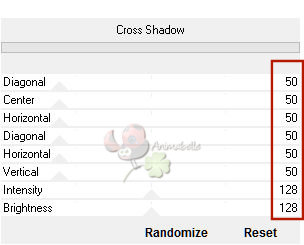
Selecciones_ Anular selección
15
Activar el tube flor o el que hayas elegido
Edición_ Copiar
Edición_ Pegar como nueva capa
Si es necesario redimensionar
Colocar en la parte inferior izquierda
Efectos_ Efectos 3D_ Sombra en el color negro
(- 4) / 20 / 40 / 30
Imagen_ Agregar bordes_ Simétrico_ 1 pixel en el color 1
Firmar
Guardar en formato jpg optimizado
©Copyright Animabelle
Si quieres que Animabelle exponga tu resultado puedes enviarlo por mail. Estará encantada
de hacerlo